Интегрировать Webex контакт-центр с salesforce (версия 1 — Устаревшая версия)
 Отправить обратную связь?
Отправить обратную связь?Предварительные условия
В настоящее время эта функция применима только к операторам.
Перед интеграцией Webex контакт-центра с консолью Salesforce ONLINE убедитесь, что у вашего профиля есть следующие права доступа:
-
Доступ к контакт-центру Webex.
-
доступ администраторов к центру управления в https://admin.webex.com и порталу управления Webex контакт-центром; URL-адреса портала управления относятся к вашему региону.
-
Северная Америка: https://portal.wxcc-us1.cisco.com
-
Великобритания: https://portal.wxcc-eu1.cisco.com
-
Сингапур: https://portal-v2.wxcc-sg1.cisco.com
-
-
Доступ оператора к рабочему столу. URL рабочего стола указан в вашем регионе.
-
Северная Америка: https://desktop.wxcc-us1.cisco.com
-
Великобритания: https://desktop.wxcc-eu1.cisco.com
-
Сингапур: https://desktop.wxcc-sg1.cisco.com/
-
-
доступ операторов к следующим доменам, добавленным в список разрешенных политик безопасности содержимого:
-
*.force.com
-
*.salesforce.com
-
*.lightning.force.com
-
*.lightning.salesforce.com
Дополнительные сведения об определении списка разрешений см. в статье «Параметры безопасности для Webex Contact Center».
-
-
Учетная запись разработчика Salesforce или учетная запись песочницы (минимальное требование). Чтобы создать учетную запись, перейдите на портал разработчика Salesforce на https://developer.salesforce.com/ и щелкните " Зарегистрироваться".
-
Доступ к макету рабочего стола (КОД) для приложения Salesforce в https://github.com/CiscoDevNet/webex-contact-center-crm-integrations/tree/main/Salesforce.
В настоящее время приложение-соединитель МОДУЛЯ ДЛЯ модуля УПРАВЛЕНИЯ (МОДУЛЯ УПРАВЛЕНИЯ) не поддерживает открытие нескольких вкладок. Открытие регистра на новой вкладке может привести к повещанию многократного входа в WxCC Agent Desktop или к непредсказуемой поведению операторов.
Чтобы объединить Webex Contact Center с консолью Salesforce ONLINE, выполните следующие действия:
Перед началом настройки
При наличии более старой версии Webex контакт-центре для salesforce удалите старую версию, прежде чем установить последнюю. Дополнительные сведения см. в разделе Удаление Webex контакт-центра для Salesforce.
| 1 |
Перейдите в приложение Salesforce на https://appexchange.salesforce.com/. |
| 2 |
На странице Salesforce AppForce выполните поиск по Webex контакт-центре Salesforce. |
| 3 |
Щелкните «Получить сейчас». |
| 4 |
Введите имя пользователя и пароль для организации Salesforce, в которую требуется установить пакет, и щелкните "Вход". |
| 5 |
Выберите один из следующих вариантов.
|
| 6 |
По завершении установки щелкните Готово. Webex Contact Center for Salesforce доступен в приложении App Launcher.
|
Загрузите последний файл определения колл-центра
-
Посетите репозиторий Github, чтобы загрузить последний файл определения колл-центра https://github.com/CiscoDevNet/webex-contact-center-crm-integrations/tree/main/Salesforce.
-
Последний файл определения колл-центра имеет формат https://github.com/CiscoDevNet/webex-contact-center-crm-integrations/blob/main/Salesforce/sfdc-callcenter-definition-file.xml
Обновите файл определения колл-центра
Перейдите к всех.

Щелкните " Импорт" , чтобы импортировать файл.

Назначьте файл пользователям, которые используют Webex контакт-центра. Это можно сделать с помощью функции "Управление пользователями центра обработки вызовов".

После импорта файл определения центра обработки вызовов отображается следующим образом:

| 1 |
В salesforce щелкните значок шестеренки в правом верхнем углу и выберите « Настройка». |
| 2 |
Введите « |
| 3 |
Щелкните ссылку Редактировать, соответствующую пользователю, которому вы хотите предоставить разрешение на доступ. |
| 4 |
Найдите параметр « Центр обработки вызовов », затем в поле поиска выберите Webex контакт-центр. |
| 5 |
Нажмите Сохранить. |
| 1 |
В salesforce щелкните значок шестеренки в правом верхнем углу и выберите « Настройка». |
| 2 |
Введите |
| 3 |
Щелкните Создать. |
| 4 |
В поле "Название" введите имя макета и установите флажок "Схема по умолчанию ". |
| 5 |
В раскрывающемся списке «Выбрать тип вызова» выберите тип вызовов, чтобы указать, когда начинать работу с макетом программного телефона:
|
| 6 |
Настройте настройки всплывающих окон экрана в соответствии со своими требованиями. |
| 7 |
Нажмите Сохранить. |
| 1 |
В salesforce щелкните значок шестеренки в правом верхнем углу и выберите « Настройка». |
| 2 |
Введите |
| 3 |
Выберите . |
| 4 |
Выберите профиль из списка в столбце " Профили ". |
| 5 |
В раскрывающемся списке «Макет страницы для использования » выберите Webex макет задач Contact Center. |
| 6 |
Нажмите Сохранить. |
Вы можете загрузить файл схемы макета рабочего стола РЕЖИМЕ 12 для Salesforce с веб-страницыhttps://github.com/CiscoDevNet/webex-contact-center-crm-integrations/tree/main/Salesforce.
Дополнительные сведения о макете рабочего стола Webex портала управления контакт-центром см. в главе «Выделение ресурсов» в руководстве по настройке и администрированию Cisco Webex Contact Center.
| 1 |
Перейдите на Webex портал управления контакт-центром. |
| 2 |
На панели навигации на портале управления выберите |
| 3 |
Щелкните Новый макет и введите сведения о макете рабочего стола. |
| 4 |
Выгрузите файл макета рабочего стола Salesforce НАСК. |
| 5 |
Щелкните " Сохранить" , чтобы сохранить конфигурацию. Теперь вы можете запустить Webex рабочего стола Контакт-центра на консоли Salesforce ONLINE. |
| 1 |
В salesforce щелкните значок шестеренки в правом верхнем углу и выберите « Настройка». |
| 2 |
Введите |
| 3 |
Выберите . |
| 4 |
Выберите профили, связанные с макетом задач Webex контакт-центра. |
| 5 |
В раскрывающемся списке "Макет страницы для использования " выберите любой другой макет страницы. Убедитесь, что профили не связаны с макетом задач Webex контакт-центра. |
| 6 |
Нажмите Сохранить. |
| 7 |
Перейдите в раздел Настройка. |
| 8 |
Введите установленные пакеты |
| 9 |
Нажмите Удалить для пакета с именем Webex Contact Center для Salesforce. |
| 10 |
На странице "Удаление пакета " выберите " Да, я хочу удалить этот пакет и безвозвратно удалить все связанные компоненты". |
| 11 |
Щелкните Удалить. |
Настройте систему интеграции компьютерной телефонии (CTI), чтобы включить Webex контакт-центр.
| 1 |
Войти в SalesForce. |
| 2 |
Щелкните значок шестеренки в правом верхнем углу и выберите « Настройка». |
| 3 |
Введите |
| 4 |
Перейдите по ссылке "Изменить" , которая соответствует Webex контакт-центру. |
| 5 |
В области "Общая информация " обновите следующие поля:
|
| 6 |
Нажмите Сохранить. |
При входе в рабочий стол приложением ONLINE завершится успешная инициализация через несколько секунд. Как правило, этот процесс может продолжаться от 5 до 15 секунд в зависимости от ответа, полученного отприложенияяской системы (10-15 секунд). Только после завершения инициализации вы становитесь доступными для обработки вызовов.
Мы поддерживаем вход в Agent Desktop с помощью только соединителей WebRTC для salesforce (SFDC) и Microsoft Dynamics (MS Dynamics).
Перед выполнением исходящих вызовов
Перед выполнением исходящих вызовов убедитесь в следующем:
-
Создайте выходную точку входа и настройте стратегию выходной точки входа.
-
Включите outdial ANI для профиля оператора.
-
Задайте для выходного набора ANI сопоставление номера и точки входа.
Дополнительные сведения см. в главе « Выделение ресурсов » Cisco Webex Contact Center руководстве по настройке и администрированию.
Сведения об использовании рабочего стола см. в Cisco Webex Contact Center Agent Desktop руководстве пользователя.
-
Если запись найдена и настроено экранное всплывающее окно, на всплывающем экране отображаются сведения о пользователе.
-
Если запись не найдена, появляется экран «Профиль нового контакта», на котором можно ввести сведения.
Сведения о настройке экранного всплывающего окна см. в разделе «Создание макета программного телефона по умолчанию» в разделе «Интеграция » этой статьи.
| 1 |
В salesforce щелкните меню "Запуск приложений" и выберите Webex Contact Center. | ||||||||||||||||||||||||||||||||||||||
| 2 |
Нажмите кнопку «Телефон » и войдите в приложение. | ||||||||||||||||||||||||||||||||||||||
| 3 |
Измените статус на «Доступны для приема вызовов». | ||||||||||||||||||||||||||||||||||||||
| 4 |
После завершения вызова выберите причину в раскрывающемся списке. Регистрируется активность соответствующего контакта Salesforce. Чтобы просмотреть журнал действий, щелкните любую запись в списке действий. Отображаются следующие сведения:
|
| 1 |
В salesforce щелкните меню "Запуск приложений" и выберите Webex Contact Center. |
| 2 |
Введите имя контакта в текстовое поле "Поиск salesforce ", щелкните имя контакта и щелкните номер телефона, который нужно набрать. Или щелкните «Телефон > номеронабирателя », затем введите номер телефона и щелкните значок «Телефон », чтобы набрать номер. |
| 3 |
(Необязательно) В раскрывающемся списке "Выбрать исходящий ANI " выберите исходящий ANI для использования в качестве идентификатора вызывающего абонента. Раскрывающийся список отображается в алфавитном порядке. Администратор добавляет в свой профиль список исходящего ANI. Чтобы удалить выбранный исходящий ANI, выберите метку Select Outdial ANI в раскрывающемся списке. |
Виджет «Действия в приложении Salesforce» предоставляет элементы управления интерфейсом для прямого обмена данными с Salesforce ONLINE из Webex приложения Contact Center Agent Desktop.
|
Вариант использования |
Конфигурация определения колл-центра SFDC |
|---|---|
|
Новый виджет действий Salesforce появляется на экране при поступлении вызова оператором |
На сервере Salesforce Dot Com (SFDC) настройка не требуется.
|
|
Открытие записи об активности в режиме редактирования |
Эта функция по умолчанию включена. Никакой конкретной конфигурации со стороны SFDC не требуется. |
|
Свяжите объект ONLINE с активностью телефонных вызовов |
Эта функция по умолчанию включена. Никакой конкретной конфигурации со стороны SFDC не требуется. |
|
Создайте объект регистра и откройте его в режиме редактирования |
Эта функция по умолчанию включена. Никакой конкретной конфигурации со стороны SFDC не требуется. |
|
Примечания к динамическим вызовам:
|
В файле определения колл-центра имеется определенная конфигурация для включения или отключения этой функции. Для обновления записок о вызовах администратор SFDC должен указать поле SFDC в объекте задачи. Измените поля в разделе «Создание записи об активности вызова» файла определения колл-центра, чтобы включить и обновить запись об активности в приложении Salesforce.
|
| 1 |
В salesforce щелкните меню "Запуск приложений" и выберите Webex Contact Center. |
| 2 |
В раскрывающемся списке "Приложения навигации" выберите " Отчеты". Если «Отчеты» отсутствуют в списке, щелкните и добавьте отчеты. |
| 3 |
Чтобы просмотреть существующие отчеты, щелкните " Все отчеты". По умолчанию имеется отчет об активности вызовов, который устанавливается с Webex контакт-центром для Salesforce. Можно изменять даты, а также добавлять или удалять поля и фильтры. |
| 4 |
Чтобы создать новый отчет, щелкните " |
| 5 |
На вкладке "Поостроителю отчетов" выберите нужный тип отчета и нажмите " Сохранить и запустить". |
| 6 |
Введите этот отчет формируется Webex контакт-центре для продаж, используя данные, полученные от Salesforce. 
|
В следующем разделе описываются настройки каждого раздела файла определения колл-центра и возможные значения, описание и комментарии.
Это помогает администратору настраивать поведение в зависимости от требуемого варианта использования.
|
Поле |
Допустимые значения |
Описание |
|---|---|---|
|
Внутреннее имя |
WebexCCAgentDesktopV202209019 |
Это значение не изменилось. |
|
Показать имя |
Webex Contact Center Agent Desktop 2.0 (сентябрь 2022 г.) |
Это значение не изменилось. |
|
URL-адрес адаптера CTI |
Значением по умолчанию является центр обработки данных в США. Это значение можно изменить в зависимости от местоположения центра обработки данных. Северная Америка: https://desktop.wxcc-us1.cisco.com Британский: https://desktop.wxcc-eu1.cisco.com | |
|
Использование CTI API |
true |
Это значение не изменилось. |
|
Высота программного телефона |
550 |
Это значение не изменилось. |
|
Режим совместимости salesforce |
Молния |
Это значение не изменилось. |
|
Поле |
Допустимые значения |
Описание |
|---|---|---|
|
Расширенное всплывающее окно на экране включено |
истина или ложь |
Флаг функции для включения экранного всплывающего поиска на основе переменных CAD. |
|
Имя переменной CAD |
Имя переменной CAD |
Имя переменной CAD, в которой находится экранный параметр всплывающего поиска. |
|
Удаление строк префикса ANI |
Коды стран |
Укажите коды стран в виде запятых, и они будут удалены из префикса ANI для входящих вызовов. |
|
Поле |
Допустимые значения |
Описание |
|---|---|---|
|
Включение всплывающего окна на экране при отсутствии совпадений записей |
истина или ложь |
Это флаг функции для включения всплывающего сценария «отсутствие совпадения записи». Убедитесь, что отключать сценарий совпадения записи в конфигурации макета программного телефона. |
|
Имя объекта Salesforce |
Любой стандартный или пользовательский объект Salesforce |
Любой стандартный или пользовательский объект Salesforce, открытый в режиме редактирования |
|
Сопоставления полей объекта |
Это сопоставление между объектом Salesforce и переменными САПР WebexCC |
Эта настройка сопоставляет переменные WebexCC CAD со значениями полей Salesforce, которые предварительно заполняются на форме Salesforce в режиме редактирования. Например, сопоставление должно быть выполнено в следующем формате и представляет собой массив объекта CSV. Объект XML имеет следующие свойства:
Примеры: Если необходимо переписать поля константами, можно использовать значение isDefaul99Enabled, заданное как true. Это задает значение переменной для Salesforce. Например: Конфигурация: |
|
Условные сопоставления объектов |
Это условное правило для сопоставлений объектов |
Условное сопоставление помогает привязать значения поля от одного ко многим между переменными WebexCC CAD и полями SFDC. Это условие помогает связать значения поля SFDC на основе различных значений переменных WebexCC CAD. Например, переменная WebexCC CAD Условное сопоставление имеет в основном три свойства - WxCCFieldName, который представляет собой переменную CAD, wxccField Продуцент и sfdcFieldName. Примеры: Если у вас есть переменная queueName на WebexCC, и вы хотите условно сопоставить их с полем Salesforce под названием "Тип пользователя". Для параметра queueNames можно задать другие значения на основе приведенного ниже сопоставления условного сопоставления объекта. Конфигурация для сопоставлений полей объекта wxccFieldName: queueName Salesforce: CustomerType isDefault Переадресация: значение false isConditionalEnabled: значение true Конфигурация для сопоставлений объектов
|
|
Поле |
Допустимые значения |
Описание |
|---|---|---|
|
Пространство имен пакета Salesforce |
ciscocjs |
Значение по умолчанию. Не меняйте значение. |
|
Автоматическое обновление включено |
истина или ложь |
Это переменная флага функции. Эта функция включает автоматическое обновление экрана Salesforce сразу после создания записи об активности. |
|
Создание записи об активности в состоянии «Подключено» |
истина или ложь |
По умолчанию это значение равно false. Если включена функция изменения собственности на деятельность, установите значение true. Таким образом гарантируется, что запись об активности создается в начале вызова, а права собственности на нее могут быть изменены при переадресации оператором вызова другому оператору. |
|
Открытие записи об активности в соединенном состоянии |
истина или ложь |
По умолчанию эта функция отключена. Включите флаг функции "Создать запись об активности при подключенном состоянии" , чтобы использовать эту функцию. Данная функция позволяет автоматически открывать запись об активности в режиме редактирования при переходе состояния оператора в состояние «Подключено». |
|
Запись об открытом действии в завершающем состоянии |
истина или ложь |
По умолчанию эта функция отключена. Включите эту функцию, чтобы открыть запись об активности в режиме редактирования, когда состояние оператора переходит в состояние "Завершение". |
|
Изменение права собственности на запись активности для переадресованных вызовов |
истина или ложь |
По умолчанию это значение равно false. Эта переменная флага функции должна быть включена. Эта функция позволяет изменить право собственности на запись об активности, когда оператор передает вызов другому оператору. Таким образом можно создать только запись об одном действии для взаимодействия. |
|
Имя переменной cad, которая содержит идентификатор действия |
Имя переменной CAD |
Имя переменной САПР, которая содержит идентификатор активности и используется для изменения владельца записи об активности для переадресованных вызовов. |
|
Записывать динамические заметки о вызове |
истина или ложь |
Это поле представляет собой флаг функции для включения примечания вызовов в виджете «Действия ». По умолчанию эта функция отключена. |
|
Сопоставление полей примечаниях к динамическим вызовам |
SFDC подано для сопоставления примечания вызовов. |
поле SFDC, обновленное с помощью примечаний к вызовам. По умолчанию обновляется поле "Описание " записи об активности в Salesforce. |
|
Формат даты в теме |
Для установки даты и времени в теме действия |
Форматом по умолчанию является ММ-дд-гггг ЧЧ:мм a. |
|
Шаблон темы |
Задает поле темы записи об активности, которое помогает обновить динамически заданный субъект записи об активности. |
Это поле может быть сочетанием как переменных, так и статических строк. Например: {направление} Вызов {activityDatetime}. В примере: фраза |
|
Обновление пользовательского поля включено |
истина или ложь |
По умолчанию эта функция отключена. Если необходимо обновить запись об активности вызовов дополнительными данными, которые регистрируются в IVR или потоке, включите эту функцию. |
|
Сопоставление поля объекта |
Массив свойств ПАРАМЕТРОВ ИВ. По умолчанию это [] |
Это поле соответствует переменным WebexCC CAD и поля SFDC. Включите функцию обновления пользовательских полей для использования этого сопоставления. В основном, у параметров ПАРАМЕТРОВ 10 00 00 00 00 CadFieldName: имя переменной WebexCC CAD SalesforceFieldName: имя поля SFDC isDefault ПереадресацияEnabled: Flag, чтобы проверить, следует ли использовать статическое значение для привязки к полю SFDC defaultField Переназначение: значение поля по умолчанию Например: В первом коде DHCP имя переменной CAD В то время как во втором Состояниесвязывается со значением по умолчанию Выполненные. |
|
Поле |
Допустимые значения |
Описание |
|---|---|---|
|
Автоматическое создание регистра для входящих вызовов |
истина или ложь |
Флаг функции, позволяющей создавать автоматические регистры для всех входящих вызовов. По умолчанию эта функция отключена. |
|
Автоматическое создание регистра для исходящих вызовов |
истина или ложь |
Флаг функции, позволяющей создавать автоматические регистры для всех исходящих вызовов. По умолчанию эта функция отключена. |
|
Объект с открытым регистром в режиме редактирования |
истина или ложь |
Флаг функции, решаю, следует ли открывать объект регистра в режиме редактирования. По умолчанию эта функция отключена. |
|
Режим всегда просмотра объектов с открытым случаем |
истина или ложь |
Флаг функции для открытия объекта чехла всегда в режиме просмотра, если:
|
|
Сопоставления полей объекта |
МассивсвойствовОВовов |
Сопоставляет переменные WebexCC CAD и поля объектов регистра SFDC. В 2019 году в 2018 году в 2018 CadFieldName: имя переменной WebexCC CAD SalesforceFieldName: имя объекта регистра SFDC isDefault99Enabled: Flag, чтобы проверить, следует ли использовать статическое значение для привязки поля регистра SFDC. defaultField Переназначение: значение поля по умолчанию |
|
Условные сопоставления объектов |
Условное правило для сопоставлений объектов |
Условное сопоставление помогает привязать сопоставления значений одного ко многим между переменными WebexCC CAD и полями SFDC. Условное сопоставление помогает привязать значения поля SFDC на основе различных значений переменных WebexCC CAD. |
|
Поле |
Допустимые значения |
Описание |
|---|---|---|
|
Включена многоканальная синхронизация состояний |
истина или ложь |
Флаг функции включен только в экземпляре Salesforce, если включено многоканальное. |
|
Код режима ожидания по умолчанию при голосовом вызове |
Многоканальный код причины не готов |
Имя многоканального кода причины SFDC «Не готов», чтобы сделать оператора не готовым в SFDC многоканальном. |
|
Код режима ожидания по умолчанию на многоканальном модуле УПРАВЛЕНИЯ (МНОГОканальный) |
код причины Webex Contact Center в режиме ожидания |
Имя кода причины Webex контакт-центра, в связи с чем оператор не готов к работе в Webex контакт-центре. |
Создайте приведенный ниже класс apex и дайте разрешения на выполнение всем профилям операторов в экземпляре SFDC для использования функции многоканальной синхронизации состояний.
Чтобы создать класс Apex:
-
Перейдите к настройке
-
Перейдите к разделу
-
Вставьте следующее содержимое и сохраните его как sfdcOmniChannel
общедоступный класс sfdcOmniChannel { общедоступный статический выбор строкиOmniPresenceStatusCodes(){ ServicePresenceStatus[] omniStatus; omniStatus = [SELECT Id, MasterLabel FROM ServicePresenceStatus] ; ; Строка OmniPresenceStatusCodes = QR.serialize(omniStatus); System.debug(OmniPresenceStatusCodes); возвращать коды OmniPresenceStatusCode; } }Рассмотрение
Требуется наличие специального профиля пользователя и лицензии для доступа к записям и их воспроизведения.
-
Профиль пользователя — пользовательский профиль супервизора
-
Лицензия — расширенная лицензия
Для настройки записей воспроизведения необходим доступ к модулю управления записью на уровне профиля пользователя.

Обязательные параметры в профиле пользователя

Доступ к просмотру в модуле управления записью позволяет просматривать записи вызовов из контакт-центра Webex. Это параметр безопасности по умолчанию для всех профилей администраторов и супервизоров.

Настройка Salesforce Lightning
Выбор макета-
Перейдите к разделу Настройка>Object Manager
-
Щелкните Назначение макета страницы в правом верхнем углу страницы.

-
Изменение назначения макета страницы

-
Выберите Webex макет задач Contact Center в раскрывающемся списке.

Cisco Webex Contact Center макет задач — старый макет.
Чтобы выбрать необходимый центр обработки данных, выполните следующие действия
-
Перейдите к .

-
Щелкните ".

-
Измените значение с US1 на необходимый Webex центре обработки данных контакт-центра.
Пример: измените значение с US1 на EU1 для выбора центра обработки данных EU1.

Для выбора необходимого URL API выполните следующие действия:
-
Перейдите к .

-
Щелкните

-
Измените значение на нужный URL Webex контакт-центра API.
Пример: измените значение на https://audioconnector.produs1.ciscoccservice.com , чтобы выбрать URL-адрес API.
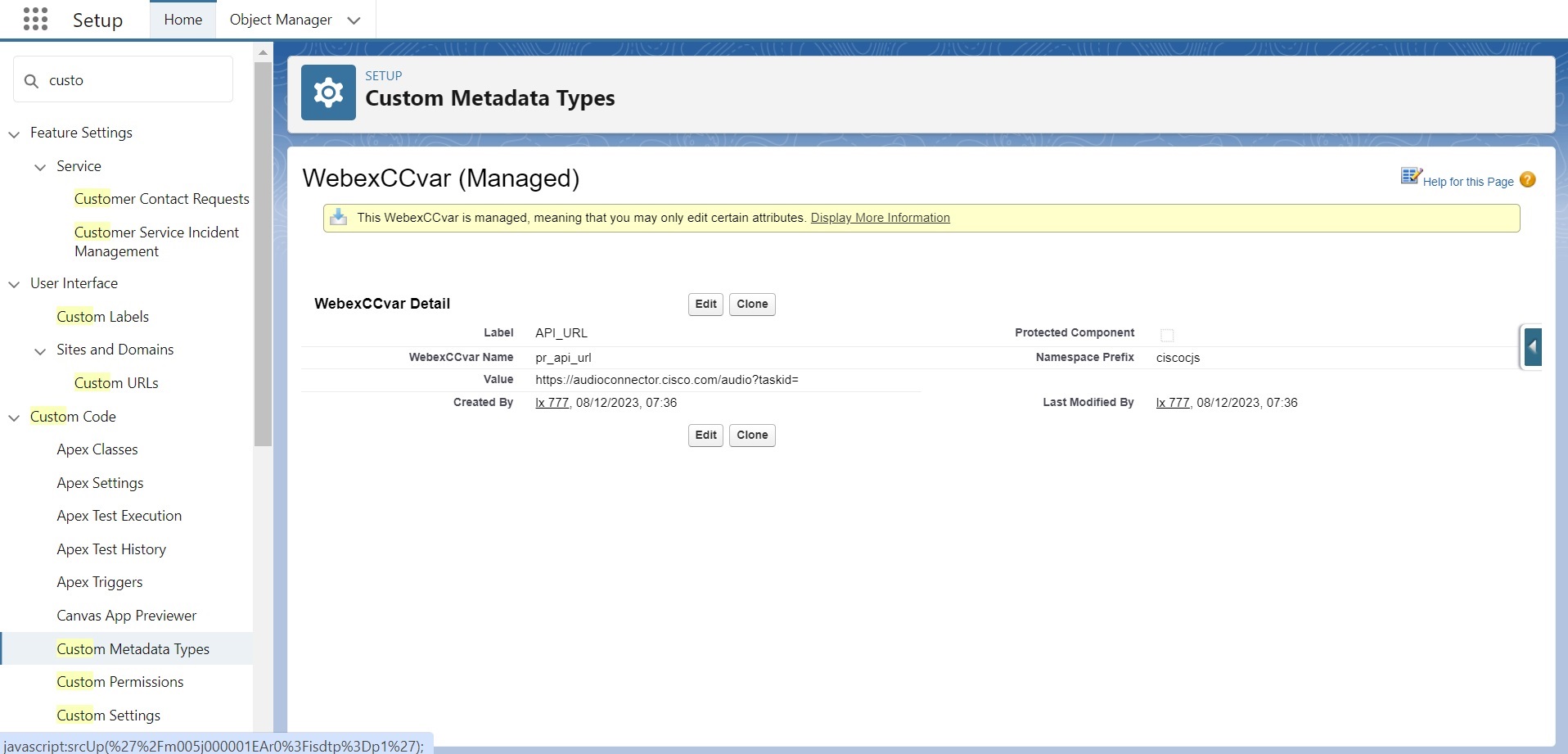
-
Перейдите к .

-
Щелкните .

-
Измените значение на требуемый Webex URI перенаправления контакт-центра.
Пример: измените значение на https://audioconnector.produs1.ciscoccservice.com/auth для выбора идентификатора URI перенаправления.
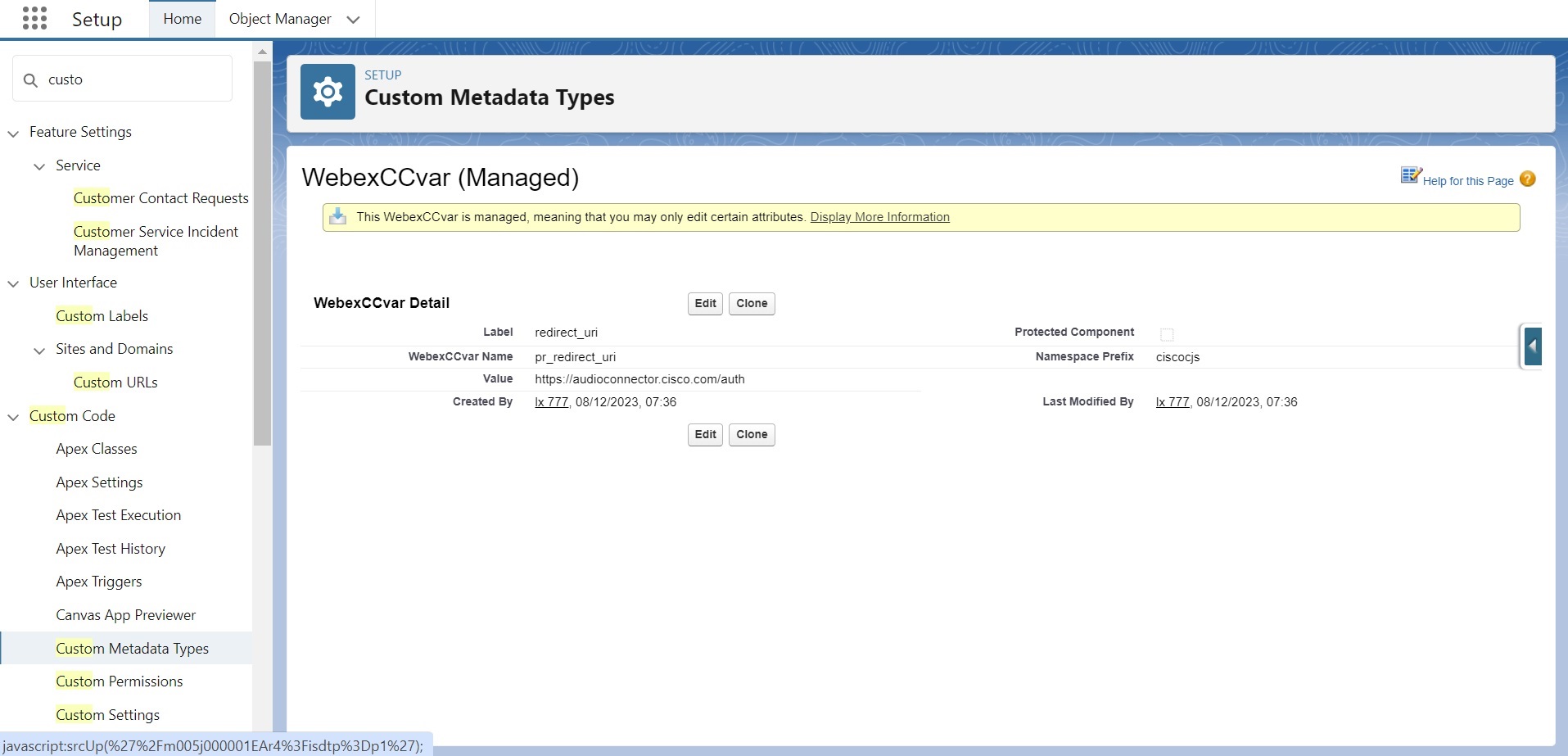
Демонстрация функций
Демонстрация размещается во внутреннем центре приложений Salesforce.

-
Щелкните Воспроизведение записи 2.0 , чтобы открыть запись вызовов в приложении Salesforce.
-
Если вы не выполнили вход в виджет Webex рабочего стола Контакт-центра, приложение запросит ввод учетных данных.

-
Если у вас есть разрешение, и вы выполнили вход в виджет рабочего стола Webex Contact Center для Salesforce, всплывающее окно для входа исчезнет.

-
Если выполнен вход в систему в качестве оператора или другого профиля пользователя, который не имеет доступа к модулю управления записью вызовов, отображается несанкционированное сообщение. Администратор может изменять настройки профиля пользователя для просмотра записей.


